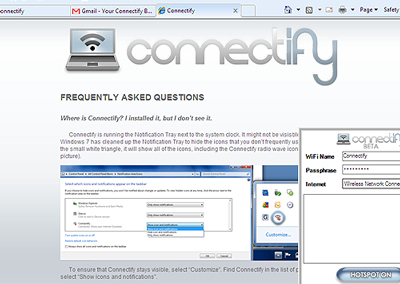Sau đây mình xin giới thiệu một số thủ thuật và các phần mềm giúp phát wifi bằng laptop dùng windows ( hầu hết là win 7 mới phát được nhưng cũng có một số cách phát bằng win xp và vista ):<span style="font-size: 10px">
*Thủ thuật và cách thực hiện:
1) Cách phát wifi bằng win XP:
Trên Windows XP
- Mở Run (Start >> Run hoặc nhấn tổ hợp phím Windows + R) gõ lệnh ncpa.cpl để mở Network Connections.
- Trong Network Connections các bạn tìm biểu tượng Card mạng LAN và card mạng Wireless, bấm Ctrl chọn cả hai và chuột phải, context menu hiện lên bạn chọn Bridge Connections
- Khung Network Bridge mở lên trong vài giây
- Sau đó bạn sẽ thấy xuất hiện biểu tượng Network Bridge (Cầu nối card mạng) xuất hiện trong Network Connections.
- Click chuột phải vào Card Wireless và chọn Properties. Cửa sổ Wireless Network Connection Properties hiện lên bạn chọn nút Advanced.
- Trong cửa sổ Advanced, bạn chọn như hình dưới sau đó chọn Close để quay lại Wireless Connection Properties
- Quay lại Wireless Network Connection Properties, bạn chọn Add. Hiện lên cửa sổ Wireless Network Properties
+ Network name (SSID) là tên mạng Wireless mà bạn muốn đặt
+ Network Authentication bạn chọn là Shared
+ Bạn bỏ tick ở ô The key is provided for me automatically sau đó nhập mật khẩu cho mạng Wifi của mình ở hai ô như hình trên (5 ký tự)
- Chú ý: Trên Windows Data Encrytion (đặt mật khẩu) WEP chỉ với 5 ký tự
+ Chuyển sang tab Connection và bạn chọn Connect when this network is in range
- Sau khi điền và chọn các bước trên, bạn chọn Done và như vậy bạn đã thiết lập xong mạng Wifi trên Laptop của mình
- Sau đó mở lại cửa sổ Network Connections. click chuột phải vào biểu tượng mạng Wireless chọn View Available Wireless Networks
- Bạn sẽ thấy tên mạng Wifi của bạn vừa tạo và nếu có nút Disconnect thì bạn không phải làm gì nữa, nếu thấy nút Connect thì hãy chọn Connect.
- Vậy là xong, bạn có thể xem trạng thái mạng Wifi của mình
P/S: Trong mục này mình có up một số ảnh nhưng forum không đọc được =)) mình sẽ up link video :
http://www.youtube.com/watch?v=x6Ga9gTOpfg
2) Cách phát wifi trong win vista :
<span style="font-size: 10px">Bước 1: Vào biểu tượngNetwork, chọn Network and sharing center. Sau đó chọn Manage wireless network, chọn nút Add
Bước 2: Chọn Create an Ad hoc network rồi nhấn Next
Bước 3: Tạo mục Network Name, đặt tên cho mạng cần tạo. Trong Security Type, bạn chọnWEP hoặcchọn No Authentication (Open). Lưu ý nếu trong mục Security Type nếu chọn Wep bạn phải đặt mật khẩu cho mạng (mật khẩu dài là 5 hoặc 13); nếu bạn chọn No Authentication thì không cần đặt mật khẩu cho mạng. Sau đó bạn chọn Save This Network rồi chọn Next, sau cùng chọn close để đóng lại.
Bước 4: Vào lại Open Network and Sharing center, chọn Change adapter setting. Bạn sẽ thấy hai Network, một là Local Area Connection và hai là Wireless Network Connection. Click chuột phải vào biểu tượng Wireless Network Connection rồi chọn Connect/Disconnect. Xuất hiện tên mạng đã tạo và click connect để kết nối.
P/S: Cách này đã test ok 100%
3) Phát wifi bằng win 7:
Cái này thì mình cũng đã post một lần rồi nhưng lần này nói lại vậy:
Để tạo sóng wifi từ modem thông thường, bạn cần phải mua loại thiết bị với tên gọi Wireless Acess Point với giá thành khá đắt. Một vài loại smartphone đời mới hiện nay cũng có tính năng Wifi Hotspot, cho phép tạo sóng wifi cho các thiết bị lân cận sử dụng, tuy nhiên không phải ai cũng có điều kiện sở hữu những chiếc smartphone này.
Tuy nhiên, với sự giúp đỡ của Connectify, bạn sẽ không phải tốn đồng nào để phát sóng Wifi cho cả nhà cùng sử dụng. Tuy nhiên, điều kiện tiên quyết đó là bạn phải đang sở hữu 1 chiếc laptop chạy trên Windows 7.
Connectify là công cụ miễn phí, sẽ biến chiếc laptop Windows 7 (và đang kết nối Internet) của bạn thành 1 trạm phát sóng wifi miễn phí, từ đó, các thiết bị bên ngoài như smartphone hay các laptop khác… có thể dễ dàng truy cập Internet thông qua wifi do laptop Windows 7 tạo ra, mà không cần phải kết nối trực tiếp với modem.
Để sử dụng Connectify, bạn thực hiện theo các bước dưới đây.
Cập nhật driver cho card mạng:
Để sử dụng Connectify đạt được hiệu quả cao nhất, việc đầu tiên bạn cần làm là update driver của card mạng mà laptop đang sử dụng.
Để thực hiện điều này, bạn có thể nhờ đến sự trợ giúp của phần mềmDevice Doctor, 1 trong những phần mềm tự động cập nhật driver tốt nhất hiện nay.
Download Device Doctor miễn phí tại
http://htwares.com/windows/system-ut...device-doctor/
Sau khi cài đặt, từ giao diện chính, nhấn nút Begin Scan để phần mềm tự động quét và kiểm tra bản cập nhật driver các thiết bị trên hệ thống.
</span>
</span>
Sau khi hoàn tất quá trình quét và kiểm tra, từ danh sách các driver cần cập nhật, bạn chọn loại driver tương ứng cho card mạng mà máy tính đang sử dụng (là loại driver có biểu tượng kết nối mạng như hình minh họa bên dưới)
Nhấn vào nút Download Update, cửa sổ trình duyệt web sẽ tự động bật mở. Tại đây, bạn nhấn vào mục Download Driver Installer để download bản cập nhật cho driver.
<span style="font-size: 10px"><span style="font-size: 10px">
Sau khi download, tiến hành cài đặt bản cập nhật driver như phần mềm bình thường.
Cài đặt Connectify và bắt đầu thiết lập để phát sóng Wifi
http://soft4all.info/free-software-...rn-your-windows-7-laptop-into-a-wifi-hotspot/
Download Connectify miễn phí tại
hoặc tại
http://htwares.com/windows/network-i...er/connectify/
Trong quá trình cài đặt, phần mềm sẽ yêu cầu bạn cài đặt kèm thêm phần mềm DriverScanner, khi gặp phải bước này, bạn chọn tùy chọn No (như hình minh họa bên dưới) và nhấn Install để bắt đầu cài đặt.
</span>
</span>
Sau khi hoàn tất quá trình cài đặt, biểu tượng của phần mềm sẽ xuất hiện ở trên khay hệ thống, đồng thời 1 hộp thoại hiện ra cho phép bạn thiết lập phần mềm theo từng bước. Tuy nhiên hộp thoại này không thực sự cần thiết, nhấn Cancel để bỏ qua hộp thoại này.
Bây giờ, kích đôi vào biểu tượng của phần mềm trên khay hệ thống. Từ giao diện hiện ra, bạn đặt tên cho mạng Wifi mà mình khởi tạo tại mục Wi-Fi Name, điền mật khẩu để kết nối Wifi tại mục Password.
Lưu ý: Password phải có số ký tự nằm trong khoảng 8-15.
Tại mục Internet, bạn chọn loại kết nối Internet mà laptop bạn đang sử dụng. Thông thường, bạn sẽ đang sử dụng Internet trực tiếp từ modem thông qua dây nối, sau đó mới phát Wifi đến các thiết bị khác. Do vậy, tại đây bạn chọn Local Area Network.
Cuối cùng, nhấn nút Start Hotspot.
<span style="font-size: 10px">
Chờ trong giây lát để Connectify bắt đầu quá trình phát sóng Wifi từ laptop. Một khi nút Start Hotspot chuyển thành nút Stop Hotspot, nghĩa là Connectify đã hoàn tất việc phát sóng wifi từ laptop.
Lưu ý: trong trường hợp bạn quên mật khẩu wifi mình đã khởi tạo trên Connectify, có thể nhấn vào nút View bên cạnh ô điền mật khẩu để xem lại mật khẩu mình đã khởi tạo.
Giờ đây, các thiết bị bên ngoài muốn kết nối vào Wifi do laptop đang tạo ra thì chỉ việc mở tính năng Wifi, dò tìm kết nối, điền mật khẩu và truy cập mạng wifi tương tự như các điểm phát wifi thông thường.
Trên giao diện chính của Connectify sẽ hiển thị danh sách các thiết bị đang kết nối vào hệ thống Wifi do bạn tạo ra, từ đây bạn có thể biết được có thiết bị nào đang “câu trộm” sóng Wifi của bạn hay không. Để ngừng việc phát sóng Wifi từ laptop, bạn chỉ việc nhấn nút Stop Hotspot trên giao diện của phần mềm.
P/S: Cái này khỏi nói, thành công 100%
* Phần mềm, ứng dụng phát wifi bằng laptop dùng HĐH windows:
1)Connectify.me:
Với ứng dụng miễn phí mà Connectify.me giới thiệu, bạn có thể dễ dàng biến chiếc PC cài Windows 7 thành một điểm phát tín hiệu không dây WiFi trong vòng năm phút.
Ngay sau khi thiết lập thông số cho ứng dụng, bạn đã có thể bắt đầu sử dụng các thiết bị có khả năng kết nối không dây để truy cập Internet.
Link download : http://connectify.me/a103dk/ConnectifyInstaller.exe
2)Maryfi:
Maryfi là phần mềm cho Windows sẽ biến một máy tính xách tay chạy hệ điều hành Windows 7 vào một bộ định tuyến, cho phép người dùng chia sẻ kết nối internet không dây. Đây là một ứng dụng được thiết kế cho tất cả các thiết bị hỗ trợ Wi-Fi như máy tính xách tay, điện thoại thông minh, máy nghe nhạc và các hệ thống chơi game để kết nối với một máy tính chạy hệ điều hành Windows 7. Biến một máy tính xách tay thành một hotspot Wi-Fi không bao giờ dễ dàng hơn như vậy.
Với Maryfi, người dùng có thể trải nghiệm khả năng truy cập internet không ngừng, không phân biệt nơi chốn. Chia sẻ kết nối internet, cáp modem, thẻ di động hoặc ngay cả một mạng lưới Wi-Fi khác sẽ không bao giờ được đơn giản như trước đây . Maryfi được thiết kế chỉ dành cho mục đích này và máy tính xách tay Windows 7 có thể được biến thành một điểm truy cập không dây dễ dàng. Bây giờ hầu như tất cả mọi người có thể biến máy tính xách tay thành một hotspot Wi-Fi.
Bạn có thể tải phần mềm này cho miễn phí từ trang web chính thức của Maryfi. Các điều kiện tiên quyết duy nhất là thiết bị của bạn phải chạy Windows 7. Phiên bản này có sẵn tiếng Anh và tiếng Ả Rập.
Một số các tính năng nổi bật của Maryfi :
- Với chỉ vài nhấp chuột bạn có thể nhận được kết nối vào mạng.
- Bạn có thể dễ dàng chia sẻ mạng không dây. Không cần phải có các thiết bị phụ như phần cứng, dây điện, phích cắm, bộ sạc để kết nối.
- Bên cạnh đó là một bộ định tuyến, phần mềm này cũng sẽ hoạt động như một bộ lặp. - Khu vực rộng lớn nhà bạn được bao phủ phạm vi mở rộng sẵn có của mạng. Vì vậy, bạn có thể mở rộng mạng lưới và sử dụng nó bất cứ nơi nào trong nhà . Bất kỳ thiết bị, máy tính, cũng có thể được thêm vào mạng.(Network)
- Ngoài ra, offline networking cho mạng không dây để có thể chia sẻ các thư mục và ổ đĩa . Người sử dụng có thể chơi các trò chơi LAN với những người dùng khác trên mạng địa phương.
- Bạn có thể truy cập vào mạng từ khách sạn, sân bay, cửa hàng, vv ... Người dùng có thể chia sẻ kết nối với các đồng nghiệp của mình ngay cả khi đang di chuyển.
- Mạng của bạn sẽ được giữ bảo đảm bằng mật khẩu bảo vệ với các tiêu chuẩn mã hóa WPA2.
Link download :
http://www.maryfi.com/download/Maryfi-EN.exe
....
Còn khá nhiều phần mềm nữa nhưng mình hiện rất bận và không có thời gian. Khi nào có thể thì mình sẽ up sau!
Note: Nếu thành công các bạn nhớ thanks nha còn không thì pm mình chỉ dẫn! Good luck
</span>